خيارات تنزيل برنامج التشغيل لأجهزة الكمبيوتر المحمول Acer Aspire V3-571G
قد يكون أحد أسباب ظهور العديد من الأخطاء وتباطؤ الكمبيوتر المحمول هو عدم وجود برامج تشغيل مثبتة. بالإضافة إلى ذلك ، من المهم ليس فقط تثبيت البرامج للأجهزة ، ولكن أيضًا محاولة تحديثها باستمرار. في هذه المقالة ، سوف ننتبه إلى دفتر الملاحظات Aspire V3-571G من العلامة التجارية الشهيرة أيسر. سوف تتعرف على الطرق التي يمكنك بها العثور على البرامج وتثبيتها وتثبيتها للجهاز المحدد.
محتوى
البحث عن سائق دفتر الملاحظات Aspire V3-571G
هناك العديد من الطرق التي يمكنك بسهولة تثبيت البرنامج على جهاز الكمبيوتر المحمول الخاص بك. لاحظ أنك ستحتاج إلى اتصال إنترنت ثابت لاستخدام أي من الطرق التالية. لذلك ، نوصي بحفظ ملفات التثبيت التي سيتم تنزيلها في العملية. سيسمح لك ذلك في المستقبل بتخطي جزء البحث من هذه الطرق ، بالإضافة إلى التخلص من الحاجة إلى الوصول إلى الإنترنت. دعونا ننتقل إلى دراسة مفصلة للطرق المذكورة.
الطريقة 1: موقع Acer
في هذه الحالة ، سنبحث عن برامج تشغيل للكمبيوتر المحمول على الموقع الرسمي للشركة المصنعة. وهذا يضمن التوافق الكامل للبرنامج مع المعدات ، ويستبعد أيضًا إمكانية إصابة الكمبيوتر المحمول ببرامج الفيروسات. ولهذا السبب يجب أولاً البحث عن أي برنامج على الموارد الرسمية ، ثم تجربة طرق ثانوية مختلفة. إليك ما يجب عليك فعله لاستخدام هذه الطريقة:
- نذهب إلى الرابط المحدد ل الموقع الرسمي لشركة أيسر .
- في الجزء العلوي من الصفحة الرئيسية سترى خط "الدعم" . حرك مؤشر الماوس فوقها.
- أدناه هو القائمة. يحتوي على جميع المعلومات المتعلقة بالدعم الفني لمنتجات Acer. في هذه القائمة تحتاج إلى العثور على زر "برامج التشغيل والأدلة" ، ثم انقر على اسمها.
- ستجد في وسط الصفحة المفتوحة خط بحث. في ذلك تحتاج إلى إدخال طراز جهاز Acer ، والتي هناك حاجة إلى برامج التشغيل. في هذا الخط ندخل قيمة
Aspire V3-571G. يمكنك فقط نسخ ولصقها. - بعد ذلك ، سيظهر حقل صغير أدناه ، حيث ستكون نتيجة البحث مرئية على الفور. في هذا المجال سيكون هناك عنصر واحد فقط ، حيث أننا ندخل اسم المنتج كاملاً. هذا يزيل صدفة لا لزوم لها. انقر على السطر الذي يظهر أدناه ، وسيتطابق محتواه مع حقل البحث.
- الآن سوف يتم نقلك إلى صفحة الدعم الفني لحاسوب أيسر أسباير V3-571G. بشكل افتراضي ، سيتم فتح القسم الضروري "Drivers and Manuals" على الفور. قبل البدء في اختيار برنامج التشغيل ، ستحتاج إلى تحديد إصدار نظام التشغيل المثبت على الكمبيوتر المحمول. سيتم تحديد Digility بواسطة الموقع تلقائيًا. اختر نظام التشغيل الضروري من القائمة المنسدلة المقابلة.
- بعد تحديد نظام التشغيل ، افتح قسم "برنامج التشغيل" على نفس الصفحة. للقيام بذلك ، ما عليك سوى النقر فوق الصليب بجانب الخط نفسه.
- يحتوي هذا القسم على جميع البرامج التي يمكن تثبيتها على الكمبيوتر المحمول Aspire V3-571G. يتم تقديم البرنامج في شكل قائمة. لكل سائق ، يشار إلى تاريخ الإصدار والإصدار والشركة المصنعة وحجم ملفات التثبيت وزر التنزيل. اختر من قائمة البرامج الضرورية وقم بتنزيلها على الكمبيوتر المحمول الخاص بك. للقيام بذلك ، ما عليك سوى النقر فوق الزر "تنزيل" .
- ونتيجة لذلك ، سيتم تنزيل الأرشيف. نحن في انتظار انتهاء التنزيل واستخراج جميع المحتويات من الأرشيف نفسه. افتح المجلد المستخرج وقم بتشغيله من ملف يسمى "الإعداد" .
- هذه الإجراءات ستبدأ برنامج تثبيت برنامج التشغيل. عليك فقط اتباع التعليمات ، ويمكنك بسهولة تثبيت البرنامج المطلوب.
- وبالمثل ، تحتاج إلى تنزيل واستخراج وتثبيت جميع برامج التشغيل الأخرى المعروضة على موقع Acer.
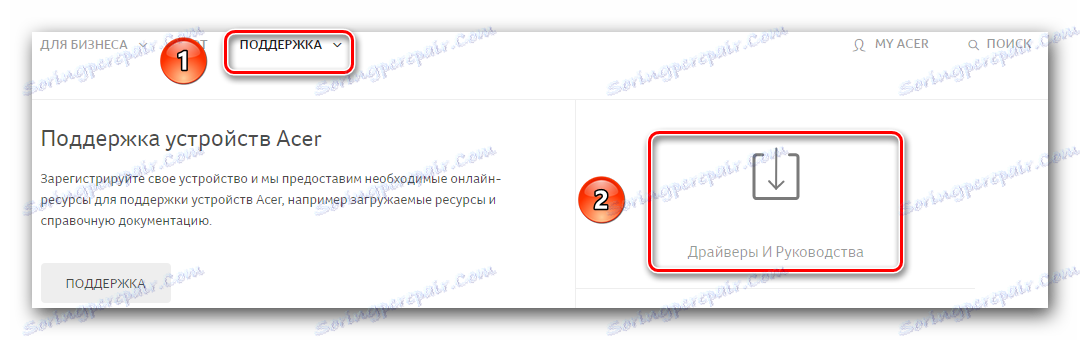
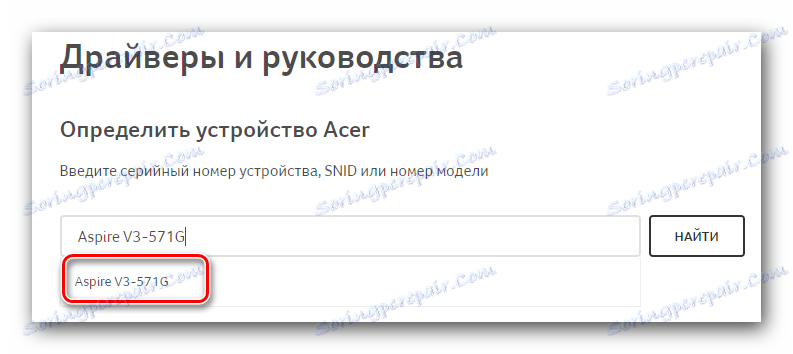
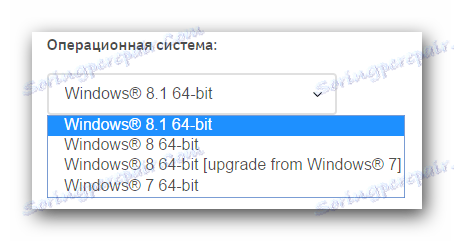
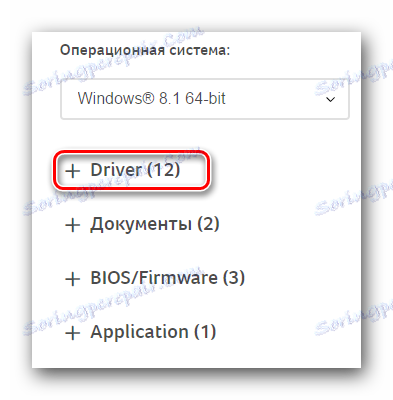
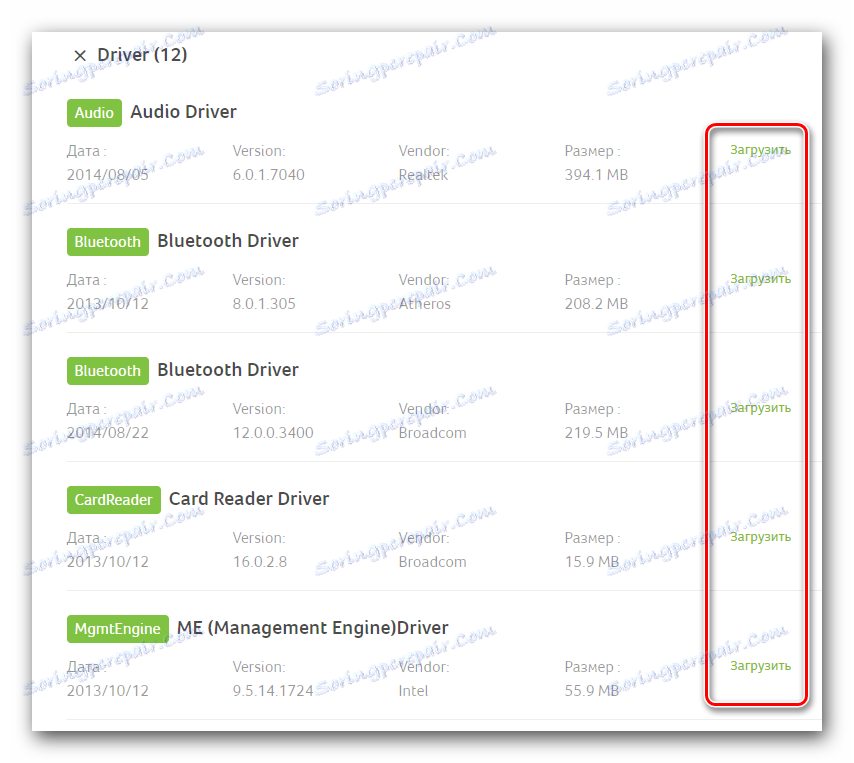
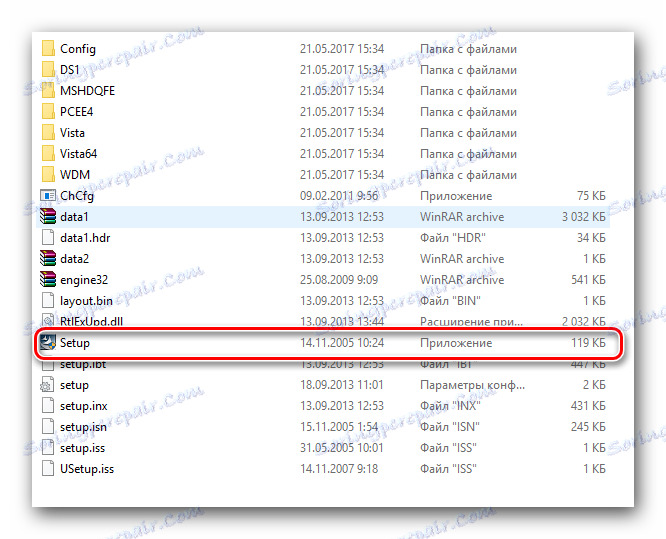
هذا يكمل وصف هذه الطريقة. باتباع الإرشادات الموضحة ، يمكنك بسهولة تثبيت برنامج لكافة أجهزة الكمبيوتر المحمول من Aspire V3-571G الخاص بك دون أي مشاكل.
الطريقة 2: البرامج الشائعة لتثبيت برامج التشغيل
هذه الطريقة هي حل شامل للمشاكل المرتبطة بإيجاد وتثبيت البرامج. والحقيقة هي أنه لاستخدام هذه الطريقة سوف تحتاج إلى أحد البرامج الخاصة. تم تصميم هذا البرنامج خصيصًا لتحديد أجهزة الكمبيوتر المحمول التي تحتاج إلى تثبيت أو تحديث البرنامج عليها. بعد ذلك ، يقوم البرنامج بتحميل برامج التشغيل الضرورية ، ثم يقوم بتثبيتها تلقائيًا. حتى الآن ، مثل هذا البرنامج على الإنترنت كثير جدا. من أجل راحتك ، استعرضنا مسبقًا أكثر البرامج شيوعًا من هذا النوع.
اقرأ المزيد: أفضل البرامج لتثبيت السائقين
في هذا الدرس نستخدم ، على سبيل المثال ، سائق الداعم . سيبدو ترتيب الإجراءات كما يلي:
- قم بتحميل البرنامج المحدد. يجب أن يتم ذلك من الموقع الرسمي ، وهو رابط موجود في المقالة على الرابط أعلاه.
- عندما يتم تنزيل البرنامج على الكمبيوتر المحمول ، سنقوم بتثبيته. لا يستغرق الأمر سوى بضع دقائق ولن يسبب أي مواقف محرجة. لذلك ، لن نتوقف عند هذه المرحلة.
- في نهاية التثبيت ، قم بتشغيل برنامج Driver Booster. سيظهر اختصاره على سطح المكتب.
- عند البدء ، سيبدأ تلقائيًا في فحص جميع الأجهزة الموجودة على الكمبيوتر المحمول. سيقوم البرنامج بالبحث عن المعدات التي يكون البرنامج عفا عليها الزمن أو لا يتم استخدامها على الإطلاق. يمكنك تتبع تقدم المسح في النافذة المفتوحة للبرنامج.
- يعتمد الوقت الإجمالي للمسح الضوئي على كمية الأجهزة المتصلة بجهاز الكمبيوتر المحمول وسرعة الجهاز نفسه. عند اكتمال الاختبار ، ستشاهد نافذة Driver Booster التالية. سيعرض جميع الأجهزة التي تم العثور عليها بدون برامج تشغيل أو مع برامج قديمة. يمكنك تثبيت البرنامج لجهاز معين بالنقر فوق الزر "تحديث" الموجود بجوار اسم الجهاز. من الممكن أيضًا تثبيت جميع برامج التشغيل في وقت واحد. للقيام بذلك ، ما عليك سوى النقر فوق الزر "تحديث الكل" .
- بعد تحديد وضع التثبيت المفضل والنقر فوق الزر المناظر ، ستظهر النافذة التالية على الشاشة. وسوف تحتوي على معلومات أساسية وتوصيات بشأن عملية التثبيت نفسها. في نافذة مشابهة ، تحتاج إلى النقر على زر "موافق" للإغلاق.
- بعد ذلك ، ستبدأ عملية التثبيت. في الجزء العلوي من البرنامج ، سيتم عرض التقدم في النسب المئوية. إذا لزم الأمر ، يمكنك إلغاء ذلك عن طريق الضغط على زر "إيقاف" . ولكن من دون الحاجة الماسة للقيام بذلك لا ينصح به. فقط انتظر حتى يتم تثبيت كافة برامج التشغيل.
- عند تثبيت البرنامج لكافة الأجهزة المحددة ، سترى إشعارًا مناسبًا في الجزء العلوي من نافذة البرنامج. لكي يتم تفعيل جميع الإعدادات ، يبقى فقط لإعادة تشغيل النظام. للقيام بذلك ، انقر فوق الزر "إعادة تحميل" أحمر في نفس النافذة.
- بعد إعادة تشغيل النظام ، سيكون الكمبيوتر المحمول الخاص بك جاهزًا بالكامل للاستخدام.

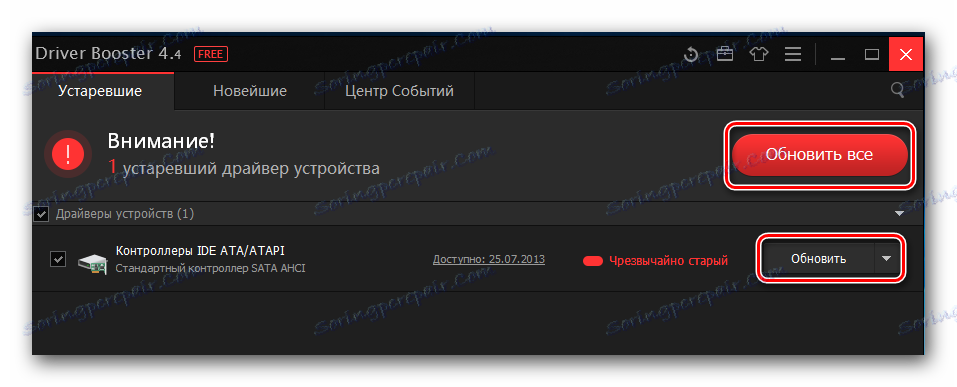
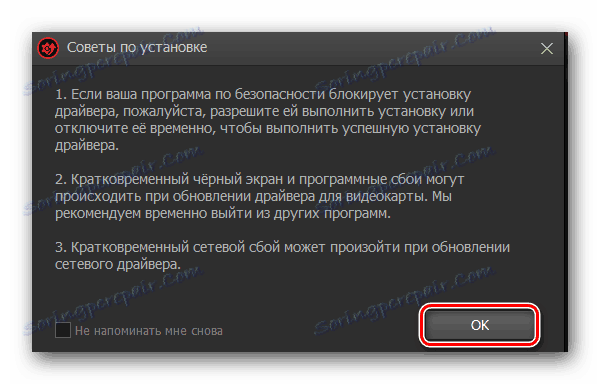
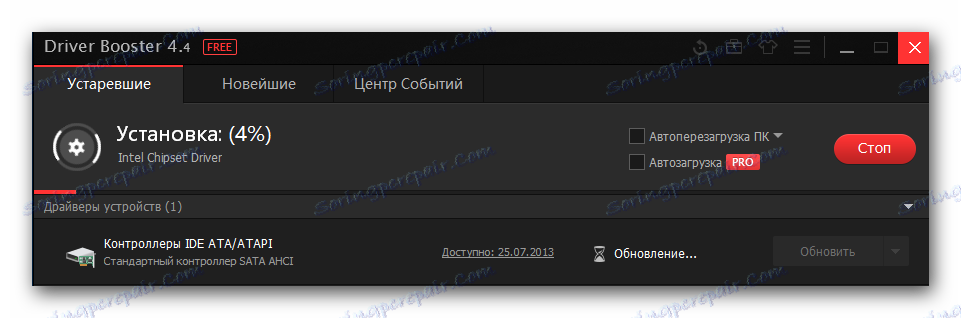
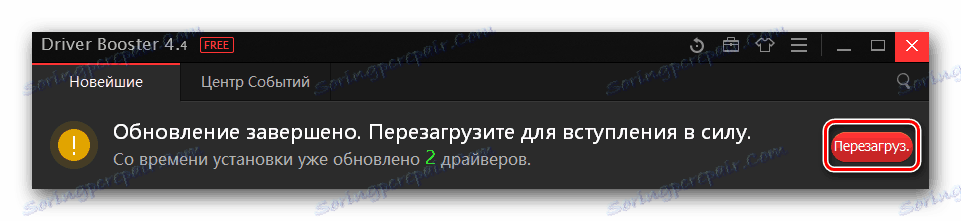
بالإضافة إلى برنامج Driver Booster يمكنك أيضًا استخدامه DriverPack الحل . يتوافق هذا البرنامج أيضًا مع وظائفه المباشرة ويحتوي على قاعدة واسعة من الأجهزة المدعومة. يمكن العثور على تعليمات أكثر تفصيلاً حول كيفية استخدامها في درس التدريب الخاص بنا.
الدرس: كيفية تحديث برنامج التشغيل على جهاز الكمبيوتر باستخدام SolutionPack Solution
الطريقة الثالثة: البحث عن البرامج حسب معرف الجهاز
كل جهاز متوفر في الكمبيوتر المحمول له معرّف فريد خاص به. تسمح الطريقة الموصوفة بإيجاد البرنامج بقيمة هذا المعرّف نفسه. تحتاج أولاً إلى معرفة معرف الجهاز. بعد ذلك ، يتم تطبيق القيمة التي تم العثور عليها على أحد الموارد التي تتخصص في البحث عن البرامج من خلال معرف الجهاز. في النهاية ، يبقى فقط تنزيل برامج التشغيل الموجودة على الكمبيوتر المحمول وتثبيتها.
كما ترون ، من الناحية النظرية ، كل شيء يبدو بسيطا للغاية. ولكن من الناحية العملية ، قد تنشأ أسئلة وصعوبات. لتجنب مثل هذه المواقف ، نشرنا سابقًا درسًا في التدريب ، والذي يصف بالتفصيل عملية البحث عن برامج التعريف عن طريق المعرّف. نوصيك بالضغط على الرابط أدناه وقراءته.
الدرس: سائق البحث عن طريق معرف الجهاز
الطريقة الرابعة: أداة البحث القياسية للبرنامج
بشكل افتراضي ، يتضمن كل إصدار من نظام التشغيل Windows أداة بحث قياسية عن البرامج. مثل أي أداة ، فإن هذه الأداة لها مزاياها وعيوبها. زائد هو أنك لا تحتاج إلى تثبيت أي برامج ومكونات طرف ثالث. ولكن حقيقة أن أداة البحث تعثر على برنامج التشغيل ليس دائمًا العيب الواضح. بالإضافة إلى ذلك ، لا تقوم أداة البحث هذه بتثبيت بعض المكونات الهامة للسائقين في العملية (على سبيل المثال ، تجربة NVIDIA GeForce عند تثبيت برنامج بطاقة الرسومات). ومع ذلك ، هناك حالات يمكن أن تساعد فيها هذه الطريقة فقط. لذلك ، تحتاج حقًا إلى معرفة ذلك. إليك ما تحتاج إليه إذا قررت استخدامه:
- نحن نبحث عن رمز "جهاز الكمبيوتر" أو "هذا الكمبيوتر" على سطح المكتب. اضغط عليها بزر الفأرة الأيمن. في القائمة التي تفتح ، حدد سطر "الإدارة" .
- ونتيجة لذلك ، سيتم فتح نافذة جديدة. في الجزء الأيسر منه سترى السطر "مدير الأجهزة" . نحن نضغط عليه.
- سيؤدي هذا إلى فتح "مدير الأجهزة" نفسه . يمكنك معرفة المزيد عن الطرق الأخرى لإطلاقه من مقالتنا التدريبية.
- في النافذة التي تفتح ، سترى قائمة بمجموعات المعدات. افتح القسم الضروري وحدد الجهاز الذي تريد البحث عن البرنامج له. لاحظ أن هذه الطريقة قابلة للتطبيق أيضًا على الأجهزة التي لم يتم التعرف عليها بشكل صحيح من قبل النظام. في أي حال ، على اسم الجهاز تحتاج إلى النقر بزر الماوس الأيمن وتحديد "تحديث برامج التشغيل" سطر من قائمة السياق ظهرت.
- ثم تحتاج إلى اختيار نوع البحث عن البرامج. في معظم الحالات ، يتم استخدام "البحث التلقائي" . يتيح ذلك لنظام التشغيل البحث عن البرامج على الإنترنت دون تدخل منك. يتم استخدام "البحث اليدوي" نادرًا جدًا. أحد تطبيقاته هو تثبيت برنامج للمراقبين. في حالة "البحث اليدوي" تحتاج إلى تنزيل ملفات برنامج التشغيل بالفعل ، والتي ستحتاج إلى تحديد المسار. وسيحاول النظام بالفعل تحديد البرامج الضرورية من المجلد المحدد. لتنزيل البرنامج إلى Aspire V3-571G ، نوصي باستخدام الخيار الأول.
- بشرط أن يتمكن النظام من العثور على ملفات برنامج التشغيل الضرورية ، سيتم تثبيت البرنامج تلقائيًا. سيتم عرض عملية التثبيت في نافذة منفصلة لأداة بحث Windows.
- عندما يتم تثبيت ملفات برنامج التشغيل ، سترى النافذة الأخيرة. سيقول أن عملية البحث والتثبيت كانت ناجحة. لإنهاء هذه الطريقة ، أغلق هذه النافذة.
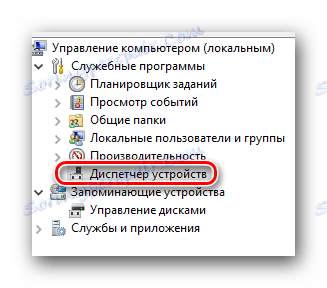
الدرس: افتح "مدير الأجهزة" في نظام التشغيل Windows

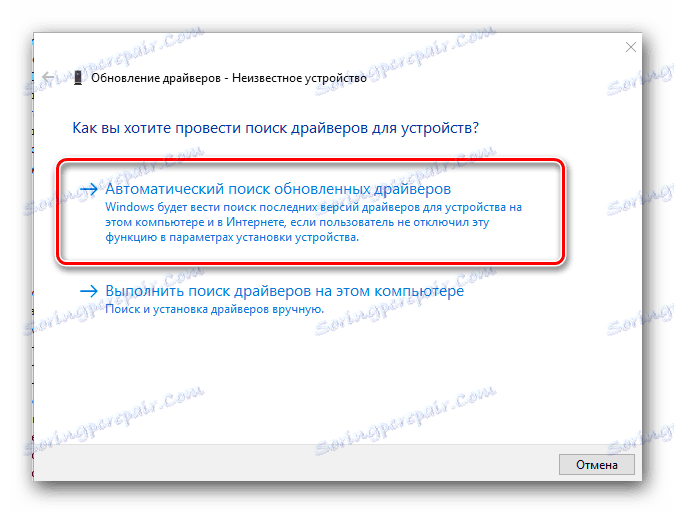
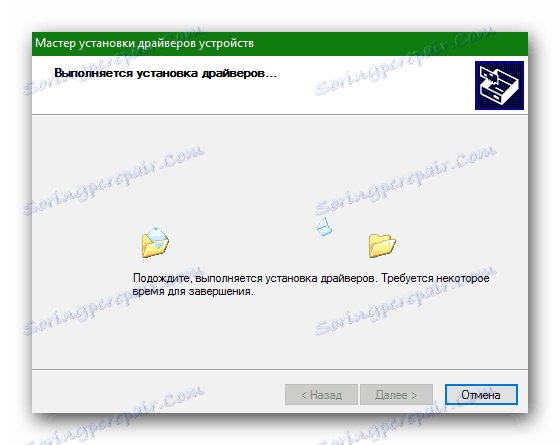
هذه هي جميع الطرق التي أردنا أن نخبرك عنها في هذه المقالة. في الختام ، سيكون من المناسب التذكير بأنه ليس من المهم فقط تثبيت البرامج ، ولكن أيضًا مراقبة مدى ملاءمتها. لا تنس البحث دوريًا عن تحديثات البرامج. يمكن القيام بذلك يدويًا وبمساعدة البرامج الخاصة التي ذكرناها سابقًا.